
2001年11月20日更新(2004年5月3日一部写真削除)

(1)Macintosh上のWindows
さて、この画面は何でしょう?
この画面は西村センセイ宅のPowerMacintosh 8500/G3/466(モニタ解像度:1024×768Pixel)上で、後述のソフトによってWindows95(モニタ解像度:800×600Pixel)を走らせ、Win版(左上)およびMac版(右下)のアプリケーション"PostPet"をそれぞれの環境で走らせている場面です。
西村センセイのMacintoshにはConnectix社のVirtual PC(Ver.3.0)というソフトがインストールされています。このソフトはMac上でDOS-Vマシンをエミュレートするもので、センセイはさらにWindows 95をインストールして各種Win環境のソフトを使用しています。Macの中にWindowsマシンが存在するわけです。
(2)エミュレーションとは何か。Macでエミュレートできる環境は何かエミュレートとは「まねる」という意味です。コンピュータの場合には、時間はかかるかもしれませんが「他の環境−−たとえばOS−−ならこうなるはず」という結果を完全に再現することが可能です。コンピュータの性能は劇的に向上しており、場合によってはエミュレーション速度は実用に耐えるレベルにまで到達しています。
20年ほど前にテトリス、パックマンなどのコンピュータゲームが流行したことがあります。実は現在、あの頃のゲームのいくつかが市販されており、あなたのパソコン上でプレイできるのです。パソコンの性能が向上したので、20年前の専用ゲーム機−−専用機だったので当時としてはとても高性能だった−−を完全に再現することが可能になったのです。西村センセイはずっと以前からWindows用のソフトを使用するためにSoftWindowsというエミュレーションソフトを使っていました。しかしSoftWindowsは正確には「Winodows環境を」エミュレートするもので、「DOS-Vマシンを」エミュレートするVirtual PCとは性格が少し異なります。SoftWindowsは「Winsdowsだったらこうするはず」を実行するのですが、実は最適化(実行速度を上げること)のために特殊なWindowsを使っているので、場合によっては正確なエミュレーションができない場合があります。ちょうど、ノート型のWindowsマシンでは機種の特殊性に大きく左右されるため、ゲームやデータベースソフトAccessなどのソフトの動作が保証されていない−−実際、かなりの数のソフトが走りません−−のと同じようなものです。
Virtual PCは、汎用性が高いデスクトップ型DOS-Vマシンを正確にエミュレートするもので、DOS-Vマシンへインストール可能なOSならほぼすべてのOSをカバーしています。
西村センセイがVirtual PC上で実際に使用しているOSはWindows 95(OSR2)−−もちろん正規購入品です−−ですが、Windows 98(後に98SE)もインストールしています。2001年1月にはWindows 2000 と me も新たにインストールしました。
右図はそれぞれの起動画面をMacintosh側から取り込んだものです。なお、Windowsマシンの場合は通常、見慣れたこれらの画面を取り込むことはできません。......まぁ、Macも起動画面はスクリーンショットではキャプチャーできず、特別なソフトが必要ですからおあいこ、ですね。Virtual PCはWindows(3.1、95、98、98SE)だけではなく、Windows NT、Windows 2000、OPENSTEP、OS/2(Ver4.0)、Linuxなどもサポートします。実際、Windows 2000、me、Linuxをプリインストールした製品がも販売されています(詳細はこちらへ)。
Windows 2000は実にあっさりとインストールできたのですが、me の方はちょっと手こずりました。詳細についてはこちらをご覧ください。
(3)エミュレーションに何の意味があるのか前述のゲーム専用機などは普通では手に入りませんから、そのエミュレートの必要性は比較的簡単に理解できます。しかし、DOS-Vマシンが10万円程度で手に入る現在、それをエミュレートすることに何の意味があるのでしょうか。
もちろん本体やCRTなどの無駄な設置スペースを解消できるなどのメリットがないわけではありません。しかし西村センセイはまったく別のメリットを見いだしています。
というのは、西村センセイはMac側の所定のフォルダにメールやFAX(スキャナで読み取る)、書類(文書ファイルや画像ファイルなど)、そしてダウンロードしたアプリケーション等々を一括して管理してます。もしそこにDOS-Vマシンがもう1台加わったらどうなるでしょうか。ファイルを管理するためにそれぞれのマシンを両方のOSから認識できるプロトコルを使ったネットワークで結んで、ファイルをやり取りする必要があります。もちろんこの方法でもかまわないのですが、実際にはかなりの手間なのです。
Virtual PCやSoftWindowsを使うと指定したフォルダをMac・Windowsの両方から共有することができます。Virtual PCの場合にはファイルをMac側のデスクトップにドラッグアンドドロップするだけです。こうすることによって、ファイルを一括して、しかも簡単に管理することが可能になるのです。
またWindowsユーザーに添付ファイルを送信する時、Virtual PCからWindowsファイルとして送信すれば「デコードできない」という問題が解消します。
なお、Windows(というかMS-DOS)とMacintoshではファイルの日付の管理方法が異なります。Windowsでファイルが行方不明になりやすい理由の一つがこれなのですが、この問題もMac側で管理することによって問題を完全に解消できます。
その他にもIPアドレスを共有できますから、例えばMac・Windows同時にInternet Explorerを立ち上げて、自分の作成したホームページを両環境から確かめたりすることもできます(ずいぶん印象が違うんですよ)。
もちろん、本格的にWIndowsを使うのならDOS-Vマシンを購入した方が便利です。メインはMac、でもWindowsファイルも扱わなければならない人にとって、Virtual PCなどのエミュレーション・ソフトはこの上なく便利なソフトです。
(4)エミュレーターは実使用に耐えるのか
エミュレーターのメリット−−利用者によって異なるでしょう−−はわかったとして、実際の使用に耐える速度なのでしょうか。
右図はHD BENCHというWindowsのソフトでCPUの速度を測定したものです。図中、赤色の部分は整数演算、黄色は浮動小数点演算の速度を表し、バーが長いほど速度が大きいことを示しています。グラフは上から順に
PowerMacintosh 8500/G3/466MHz+SoftWindows(Ver.5.0.3)
PowerMacintosh 8500/G3/466MHz+Virtual PC(Ver.3.0)
PowerBook 2400/G3/320MHz+Virtual PC(Ver.3.0)
Pentium(MMX)292MHz
Pentium(MMX)233MHz
Pentium(MMX)225MHz
Pentium(MMX)200MHz
となっています。なお、いずれもWindows環境に48Mのメモリを割り当てています。
グラフから、G3カード(466MHz)を使用したMacintoshの場合は概ねPentium(MMX)292MHz相当、G3カード(320MHz)の場合は概ねPentium(MMX)200MHz相当の速度を出していることがわかります。
実際の速度はCPUの性能だけで決まるのではなく、ディスクのアクセス速度(Windowsの場合には、通常は仮想メモリを切れないので、ディスクの性能が速度に大きく影響する)やビデオ回路の性能にも左右されます。特にMacとWindowsでは画面の描き方の発送と方法がまったく異なるので、ビデオについては性能が落ちます。
体感速度は、G3ないしはG4カードを使用する場合、Macのクロックの約半分−−466MHzのMacなら233MHz−−のMMXPentium位です。「西村センセイの6色リンゴマークのWindows、何だかちょっと遅いね......」といったところでしょうか。西村センセイのような使い方の場合、実使用に耐えますよ、というのが結論です。
(5)エミュレーターの将来性ここではまったく個人的な立場からエミュレーターのさしあたりの将来性について述べたいと思います。
データの一元管理という観点から、西村センセイとしては当分の間、Windowsマシンを購入するつもりはありません。けれど、もしセンセイのPowerBook 2400cに何かあって修理が不能になった場合、Windowsのノートを購入する可能性があります。
というのは、Apple社は現在、B5ノート型の生産計画を持っておりません。PowerBook100(ソニー製!!)〜PowerBook Duoと続いた小型軽量ノート機はPowerBook 2400cが最後となっています。新型のPowerBookは高性能ですが、鞄に入れて毎日持ち運びするためにはあまりに重く、そしてあまりに大きすぎます。持ち運ぶことが「可能かもしれないMac」という感覚です。魅力的なiBookも、可搬性については同じですね。知人のディレクターがPowerBookからソニーのVAIOのC1に持ちかえたのも十分に頷けます。かつて敬和にいた道重一郎助教授(肩書は当時、現在は東洋大学教授)も英国留学を機にソニーのVAIO(B5:Windows 2000)にしました。
そして西村センセイも愛機PowerBook 2400cに万一の事態が起きた場合、ソニーのB5型VAIO(Windows 2000)に乗り換えて、Windows上でMac OSを走らせることになるでしょう。つまり、現在と全く逆の使い方になるわけです。
ただし、Mac OSをエミュレートするのは簡単ではありません。というのは、Mac OSはその基本プログラムをROM(最近はファイル)の形で搭載していますが、これがないとMac OSは起動することができないのです。この問題を解決したのが、「自己が正規に所有するMacのROM内容を書き出して使用する」というFUSION-PCというWindows用アプリケーションなのです。現在は他のソフトもあります。近日中にはきっと西村センセイのMac上のWindowsで、Mac OSが走っていると思われます(ややこしい)。......まぁ、PowerBook 2400c用のHDがクラッシュした時のために、予備のHDを3個も持っている西村センセイですから、当分の間、乗り換えることはないでしょうが......アハハ。
(6)付記:Macから学内LAN(Windowsネットワーク)への参加方法
(以下は敬和学園大学でMacを利用している方のための内容です。ただし、どなたがご覧になってもかまいません。有益な情報提供をお待ちしています。)2001年1月24日のFD研修会で話題になった、MacからWindowsネットワークへの参加方法をいくつかお知らせします。
i)何が問題なのか現在では学内にLANが張り巡らされ、研究室のMacからメールを送受信したり、ウェブサイトを見たりすることが簡単にできるようになりました。このような使い方をしている限りでは、MacとかWindowsといったOSの違いをあまり意識する必要はありません。(実際には時々問題となるのですが......。)
しかし学内LANを用いてWindowsのようなサービスを受けようとすると、たちどころに困ったことになってしまいます。Mac同士では簡単にネットワークを組めるのに、Windowsとの間ではそう簡単にネットワークが組めないのです。
特に、Windowsネットワークのような使い方をすることができないのは大きな障害となります。まずはちょっとだけ歴史的背景から。
もともとパーソナルコンピュータはスタンド・アローンでの使用を前提としていました。この点はもともとは軍事利用を目的とした−−情報伝達手段であるネットワークがいつどこで破壊されるかわからない−−インターネットとは対照的です。Macintoshは実は、開発当初から極めて先進的なネットワーク環境を実現していました。それは物理(金物)レベルではLocal Talk 機器(互換のPhone Talk を含む)、そしてプロトコル(通信の手順、取り決め)としてはApple Talk、そして実際の使用方法(サービス)としてはファイルの共有です。しかしその際に念頭にあったのは小事業所規模のネットワークであり、さすがに今日のインターネットの興隆まで思い描いていたわけではありません。
一方、PCはスタンド・アローンでの使用しか考えておらず、ファイルの「転送」にしてもシリアルケーブル−−例えばRS-232C−−による直結くらいしか用意されていませんでした。状況はインターネットの普及で一変します。物理レベルではEthernet(いろいろ形状と速度に種類があるが、基本的には同一の規格)が標準となり、また、機器を特定してその間で情報をやり取りする取り決め(プロトコル)としてTCP/IPが標準となりました。この時期でもMacの先進性は失われてはいませんでしたが、アップルが経営的に困難だったこととWindows 95の急速な広がりもあり、インターネットの爆発的な普及と比較してMacは世の中の動きにしばらく取り残されます。
気がついた時には世の中はWindows ファミリーが標準、Macは少数派となっていました。この状況は現在まで続いているわけですが、Macの使いやすさという優位性が失われているわけではありません。
しかし、世の中の標準はWindows です。Windows もMac も現在では物理レベルではEthernet、プロトコルとしてTCP/IPを標準としており、物理レベルでも、そしてソフト的にも実は相互に繋がっているのです。しかし提供するサービスの部分では異なっているのでそのままでは相互に乗り入れることができません。要するに、両方の言語の特徴を理解した上で、どうやって相互に乗り入れるかがポイントとなります。具体的な解決方法としては、広くは以下のような解決方法が考えられます。
■ Windows に Mac の言語と流儀を理解してもらう。
■Mac 側でWindows の言語と流儀を理解して対応する。
■[オマケ]Mac とWindows の間で、主にリムーバブル・メディアで情報をやり取りする。以下、具体的な方法を記します。
ii)Windows に Mac の言語と流儀を理解してもらう。
a)Windows NT にAppleTalk を理解してもらう
一口に"Windows"といっても、いくつかの種類があります。すぐに思いつくのはWindows 95/95(OSR2)/98/98SE/me といったところですが、実は以上のOSは昔からのMS-DOSを基本とした古いOSの系統で、程なく終わりとなります。
しかし同じ"Windows" でも"NT"と呼ばれる系列(Windows NT 3.51/4.0/2000)があります。見かけは前述の系列とそっくりなのですが、内部的にはまったく異なっており、UNIXの傍系とも言える存在です。このNTは主に業務用やサーバー用に用いられるもので、極めて堅牢な設計になっています。
で、大学のサーバーもこのWindows NTなのですが、実はWindows NT はMacの標準プロトコルであるAppleTalk を認識できるのです(ただし、オプション扱い。普通はインストールされない)。
したがって、Macユーザーとしては管理者にAppleTalkをインストールするようにお願いするべきでしょう。ただし、この場合、サーバーがAppleTalkを認識できるようになったからといって、MacユーザーがWindows のすべてのサービスを享受できるわけではありません。
b)(普通の)Windows にAppleTalk を理解してもらう
ネットワークの規模が比較的小規模で、Macユーザーが多数、Windows が少数(例えば印刷会社など)の場合には、普通のWindowsマシン(95〜me、およびNT、2000)にAppleTalkを認識するソフト(例えばPC MAC LAN)をインストールすると相互にデータのやり取りをすることができるようになります。
この方法は十分に実用的で、当方も事務とのデータの交換にずっと使用していたのですが、大学のLANに適用するには向いていません。またこの場合も「a)」と同様に、サーバーがAppleTalkを認識できるようになったからといって、MacユーザーがWindows のすべてのサービスを享受できるわけではありません。
iii)Mac 側でWindows の言語と流儀を理解して対応する。a)専用のネットワークソフトを使う(1):DAVE篇
Windows が多数、Macが少数の場合にはMacがWindowsにあわせるのが適当であると思われます。
この場合、要点はMacがWindows の言語と流儀を理解して対応できるかどうかです。具体的にはこの目的のためのソフト(DAVE Ver.2.5。実売価格¥25,000。)が発売されており、評価も固まっています。
今回、試用版をインストールして、各種機能を確かめてみました。なお、取扱いのメディアビジョン社からも詳細な情報も提供していただきました。
DAVEをインストールすると、Mac側のセレクタにWindowsネットワークが見えるようになります(右の写真)。さらには写真中後方に、各コンピュータや、その中の共有設定がなされているフォルダも見えます。ファイルの送受信も問題なく行われます。見かけはWindows同士の場合と異なりますので、慣れが必要かもしれませんが、これでWindowsネットワークサービスを完全に受けられます。使用メモリーも4Mとわずかでした。
この状態をWindows側から見ると右下の写真のようになります。
「ネットワークコンピュータ」を開くと、Mac(この場合は"Macintosh"コンピュータ)が見え、その中で共有設定済のフォルダ"Mac・PC"とその中の各種ファイルがみえます。また写真中下部のように、アクセス状況を示すことができます。
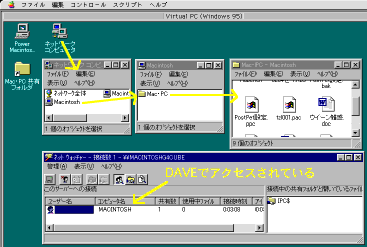
DAVEによるアクセスは完璧であることがわかりました。Virtual PC同士での接続よりも確実です。したがって、多少の慣れは必要なものの、使用メモリ等を考えるとDAVEの利用が最も効率的であるように思われます。このDAVEから機能を一部省いたような"MacSOHO"というソフトが同じ会社(メディアビジョン)から\12,400で発売されています。一般的な利用ではこちらで十分だと思われます。
なお、DAVEは機能拡張書類を含んでいていて、インストールすると常にMacのメモリに常駐します。普通は問題ないのですが、次のVirtual PCのネットワークとは競合するので、どちらしか使わないか、さもなくば「機能拡張マネージャ」で環境を切り換える必要があります。Virtual PCを同時に使用してもIPを別に設定すれば大丈夫だと思ったのですが、現時点ではうまくいっていません。MacSOHOはアプリケーションタイプなので、IPの設定しだいではVirtual PCと共存できるかもしれません。
b)専用のネットワークソフトを使う(2):DoubleTalk篇雑誌ではまだ報道されていませんが、(株)メディアビジョン<http://www.mvi.co.jp/>(こちら)は2月27日、Connectix社は上記"DAVE"および"MacSOHO"に対抗する"DoubleTalk"日本語版を3月27日に発売すると公表しました。
※ 以下、"DoubleTalk"に関する記事および写真はすべて1月13日付MacWIRE Online誌(こちら)からのものです。
DoubleTalkをインストールすると、DAVE同様に、「セレクタ」にWindowsネットワークが見えるようになります。(右の写真)
DAVEが機能拡張書類によってメモリに常駐するのに対して、DoubleTalkはアプリケーション形式のようで、右の写真のようにコントロールバーからon/offできます。たぶんVirtual PCとも共存できます。
この他、DoubleTalkはクライアント専用であり、WindowsからMacへアクセスすることはできないこと、プロトコルはTCP/IPであること(MacSOHOはNetBEUIなのでWindows側の設定によっては接続できない)が報じられています。
c)エミュレーターを使うというわけで、エミュレーターの登場です。これは当方が実際に大学で最近まで使用していた方法(目撃証言多数アリ。現在はG4 Cubeを持ち帰ったので、研究室ではお見せできない)で、Windowsのサービスを完全に受けられます......仮想とはいえ、Windowsマシンなのですから、当然ですが......。
まずVirtual PC ないしはSoftWindows をインストールします。
エミュレーターの最大の難点はメモリーを多く必要とすることで、Windows 95の場合でもアプリケーションに56M位を割り当てる必要があります。98やmeだとさらに多くのメモリーを必要とします。全体で128M位のメモリーを積んでいる必要があります。HDも1G程度必要ですが現行機種は大容量のHDを搭載しているので、たぶん問題はないと思います。OSは現行機種がMac OS 8.6〜9.0.4なので問題はありません(当方のPowerBook 2400c はMac OS 7.6.1なのでWindows 95 が限度)。
処理速度はCPUの能力に依存します。現行機種のG3/G4なら問題なく走りますが、低クロックのG3や604/603だとトロトロ歩く感じで、かなりの忍耐を必要とします。(なお、実はHDの速度にも関係します。Windowsは通常、仮想メモリーを切れないので、HDにしばしばアクセスするのです。)以下は、ネットワークへの参加手順の概要です(Virtual PC の場合)。
エミュレーターが正常にインストールされていれば、コントロールパネルの「システム」の「デバイス マネージャ」に右のようなイーサネットコントローラが登録され、正常に動作しているはずです。これで物理レベルの問題はクリアーです。
次に「ネットワーク」を開き、プロトコルおよびサービスを設定します。Mac側でIPアドレスを共有、Windows側で「自動的に取得」に設定します。詳細についてはご相談ください。
これらの設定が済めば再起動する−−Windowsは設定するごとに再起動しなければならない−−ことでWindowsネットワークに参加できます。
下の写真(証拠写真!!)は自宅でPowerMacintosh 8500 からG4 Cube の My documents およびその中の My Pictures フォルダを見ている様子です。完全にWindows 環境が実現されています。もちろんファイルの送受信も自由にできます。
というわけですが、いかがでしょうか。この方法はWindows 環境を完全に再現しているのですべてのサービスを受けられます。また、意外なところではMac上のWindowsメーラーからWindowsユーザーにファイルを送ることによって「受け取った添付ファイルが開けない」等のトラブルを解消することができます。Windows->Macのファイルの送信の場合はほとんど問題がないのですが、Macー>Windowsの場合は後述するように(こちら)ファイル構造の違いなどからトラブルが発生しがちなのです。
※ 複数台のMacに一つのVirtual PCをインストールすることは契約違反です。センセイの場合はちゃんと複数のVirtual PCを購入しています。......OSがうまくインストールできなくて止むなく買ったというのが実態ですが......でもきまりはきまり。
iv)[オマケ]MacとWindowsの間で、主にリムーバブル・メディアで情報をやり取りする。
「Windows ネットワークへの参加」という意味では対象から外れるのですが、一般的にWin-Mac間でデータのやり取りをする場合に用いられているのはこの方法だと思われます。
Mac OS 標準のコントロールパネル"PC Exchange"を使えば、MS-DOSフォーマットのFD(一部フォーマット未サポート)、HD、MO(一部フォーマット未サポート)、CDおよびCD-R(機能拡張書類が適切にインストールされている場合)をデスクトップにマウントし、相互にやり取りすることができます。同様のソフトにより高機能の"DOS Mounter 3"もあります。この方法は簡単なのですが、次(こちら)のファイル構造の違いなどに配慮する必要があります。
v )[オマケのオマケ]Mac とWindows のファイル構造の違いなど
一見するとほとんど同じに見えるMacとWindowsですが、実は基本的にいろいろなことが異なっており、Windowsユーザーとお付き合いするにはそれなりの配慮が必要です。
Macの場合、作成したファイルをダブルクリックすれば必ずそれを作成したアプリケーションが起動します。ごく当たり前のことに思われますが、これはMacのファイルに「タイプ」と「クリエータ」という情報が書かれており、その情報にもとづいてアプリケーションを起動しているのです。
他方、Windowsの場合はそのような特別な情報はありません。ファイル末尾の".XLS"といった拡張子からアプリケーションを区別しています。そのため、拡張子を適切に管理することが求められます(Windowsの設定によっては見えなくなっていることもある)。また、Macのファイルは実は「リソースフォーク」と「データフォーク」という二つの部分(一種のファイル)からなっており(例外あり)作成日、アイコン等の情報を搭載しています(その他にも「ヘッダ」という要素もある)。
Windowsの場合はリソースフォークに相当するものはなく、各メーカー自由な方法(例外あり)でファイルを書いています。何が問題になるかというと、MacファイルをWindowsへ持ち込んだ際に、リソースフォークを理解できず、ファイルを解読できないという現象が起きます(Excel、Word等は対応済)。これが「もらったMacの添付ファイルが読めない」最大の原因です(次いで圧縮方法と送信方法の問題)。ファイルのやり取りには配慮が必要です。さらにフォント環境も大きく異なります。Microsoft のWord 等、互換性を強調するアプリケーションは多いのですが、フォントについては実は非互換であり、体裁を気にする場合は慎重な配慮が必要です。
なおこの点に関して、最近発売された"office:mac"(2001)にはWindows 標準のMS明朝およびMSゴシックが含まれています。これらのフォントに関しては完全互換となります。Windowsに持ち込んだファイルが思った通りに印刷されないのはWindows固有の問題もあります。
Macの場合は開発当初からQuickDrawという先進的なソフトが画面の描画も印刷も一手に管理しています。ですから、Excelなどの一部ソフトを除けば、画面で見た通りに印刷されます。
しかし、Windowsの場合は内部的な管理と、印刷(デバイスドライバに依存)が別々に行われているので、なかなか思った通りには印刷されません。というか、思った通りには印刷されないと覚悟する必要があります。
従って、フォントの問題もあり、Windows側でできるだけイメージ通りに印刷したいのなら、ひとまずファイルをMac側で作成した後、Windows環境で作り直す作業が必要です......それでも最終的な保証はできませんが。以上をご理解いただければ、Windowsとうまくつき合えると思います。印刷屋さんがDTPの時代になってMacしか使わない理由が良くお分かりいただけたのではないかと思います。
このページのトップに戻る
Macintoshの部屋のトップに戻る
トップページに戻る